少し前に
Red Hat Enterprise Linuxの開発者向けサブスクリプションが提供開始になっていた! http://ichibariki.hatenablog.com/entry/2016/04/30/150017
なんて記事にした後
Red Hat Developer Program登録 >>>Red Hat Enterprise Linuxのダウンロード >>> いまここ
ダウンロードまで済ませて半年近く放置してしまったので 覚悟を決めてRed Hat Enterprise Linuxをインストールしてみました。
インストールはVirtualBox上に立てた仮想マシンに行っています。
今回はRed Hat Enterprise Linux7.2のインストールメモです。
作業の流れは↓の目次の通り
目次
- 目次
- VirtualBoxの準備
- RED HAT ENTERPRISE LINUX 7インストーラーの起動
- RED HAT ENTERPRISE LINUX 7のセットアップ
- RED HAT ENTERPRISE LINUX 7起動完了
- 参考資料
- 試した環境
VirtualBoxの準備
まずはインストール先となる仮想マシンの準備から
仮想マシンの作成1
VirtualBoxの初期画面から”新規”を選択し仮想マシンを作成

仮想マシンの作成2
名前,タイプ,バージョンを画面を参考に作成
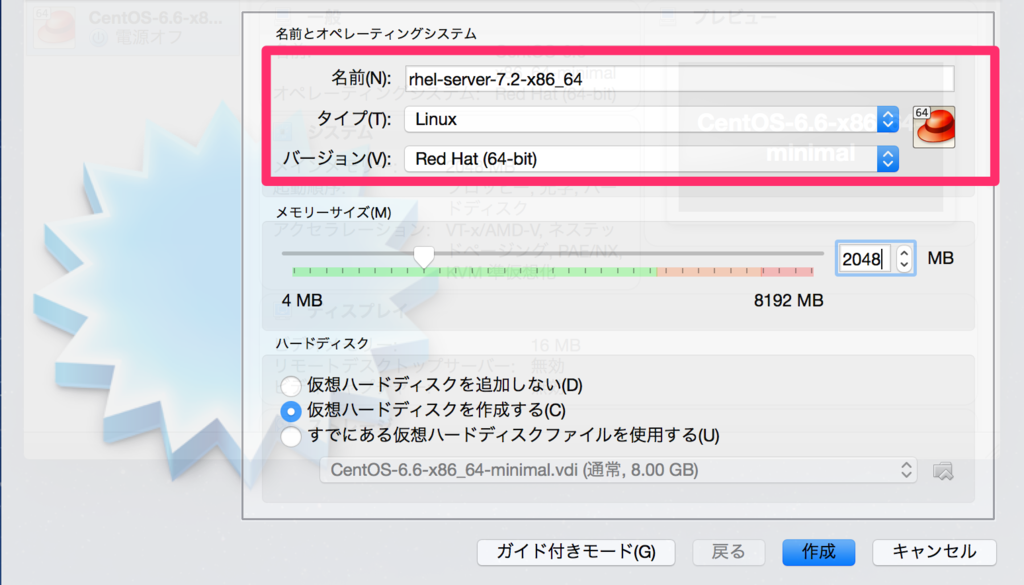
仮想マシンの作成3
仮想マシンの保管場所を選択
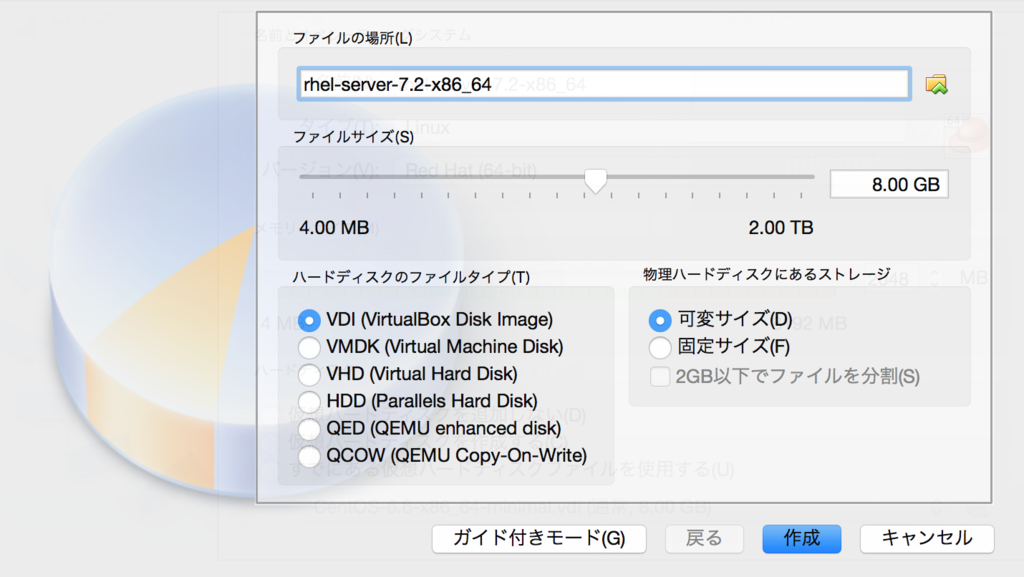
RED HAT ENTERPRISE LINUX 7インストーラーの起動
仮想マシンが作成された事を確認し起動
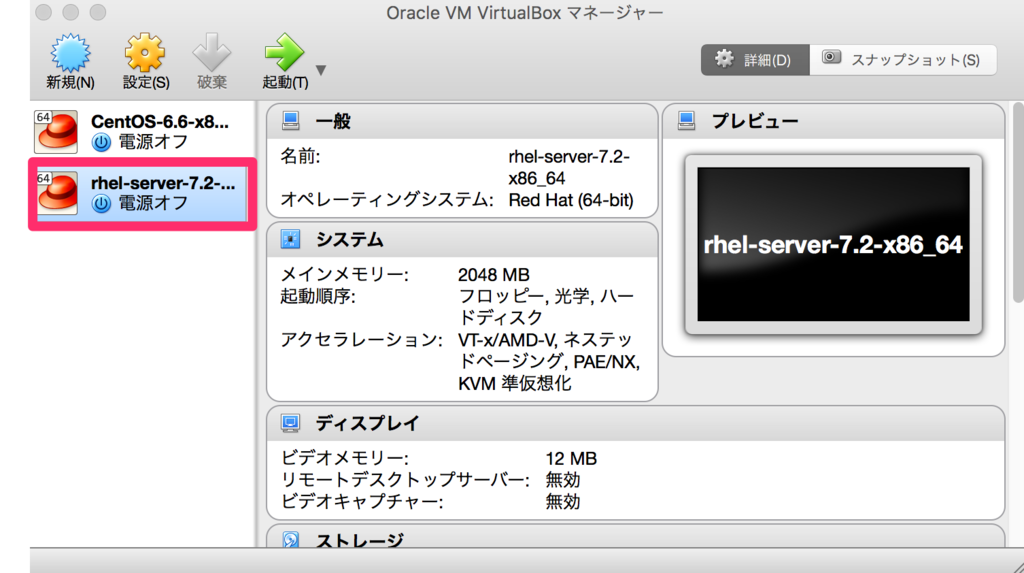
起動ディスクの選択1
初回起動時は,インストールメディアを選択する。
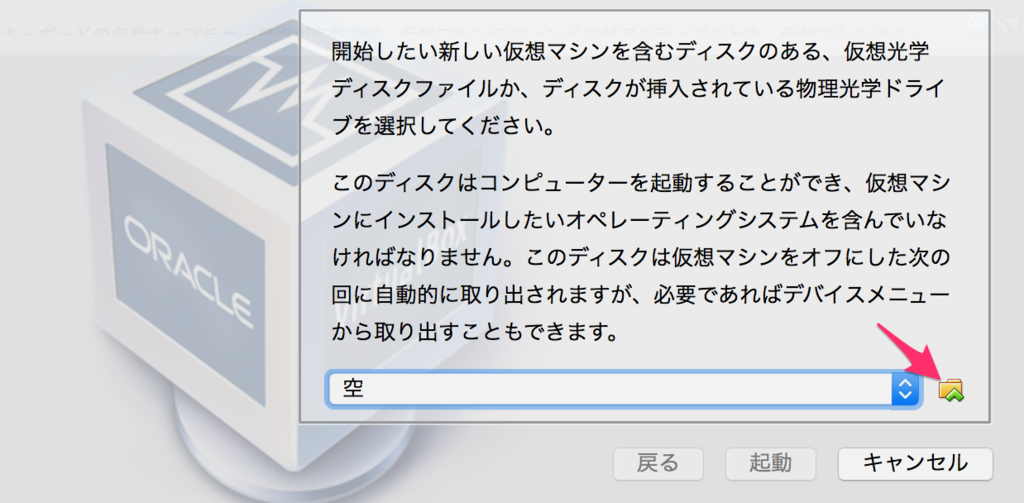
起動ディスクの選択2
事前にダウンロードしておいたインストールメディアイメージを選択し ”起動”をクリック
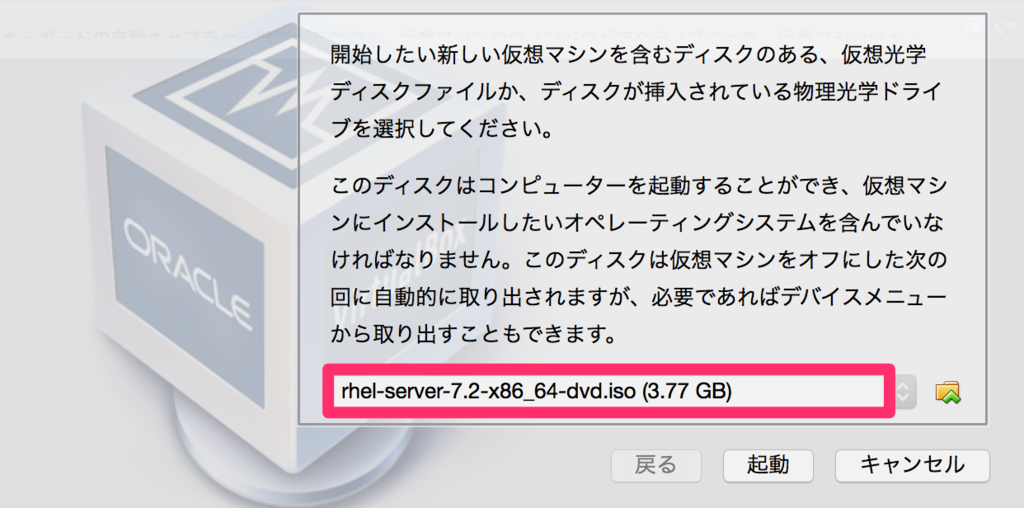
RED HAT ENTERPRISE LINUX 7のセットアップ
RED HAT ENTERPRISE LINUX 7インストーラーの起動

言語の選択
言語の選択 “日本語"を選択する
★ポイント★ 初期画面では世界中の言語がリストアップされている 日本語を簡単に下がるには画面右下のテキストボックスにjapaneseの”j”を入力すると 簡単に”日本語”を見つける事ができる
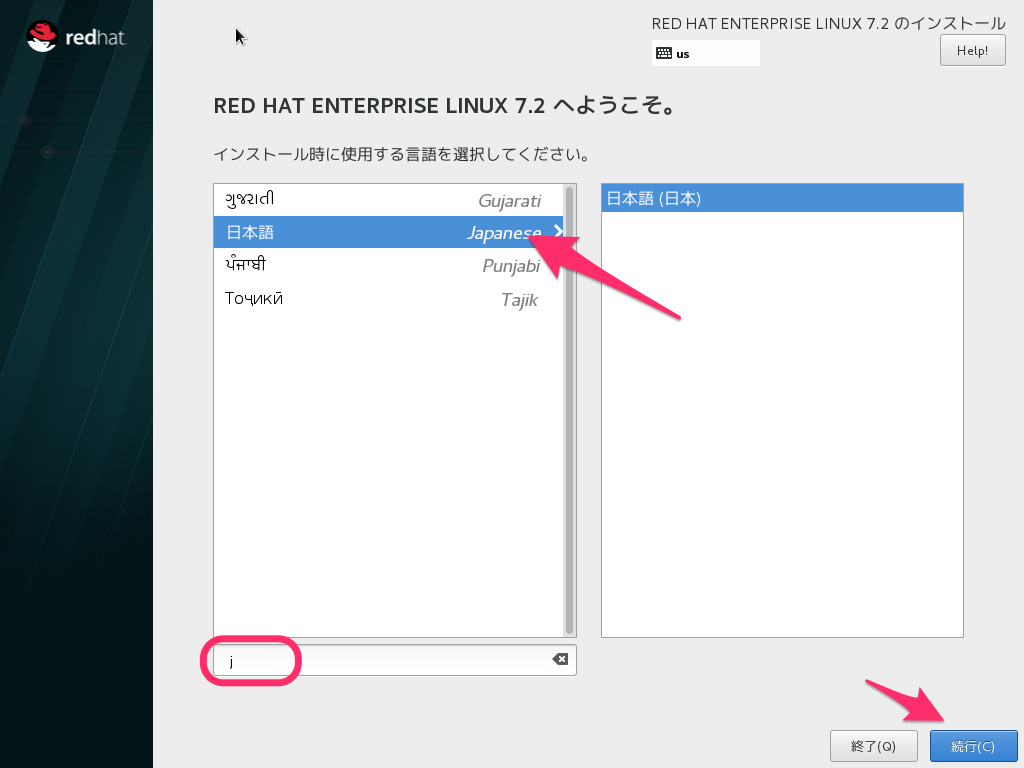
インストール先の選択1
RHEL7からは”インストールの概要”画面に 必要な作業がアイコンで一覧表示される
”!”マークの部分は必須の項目となっている。 カスタマイズが必要な項目を選択してセットアップをすすめる
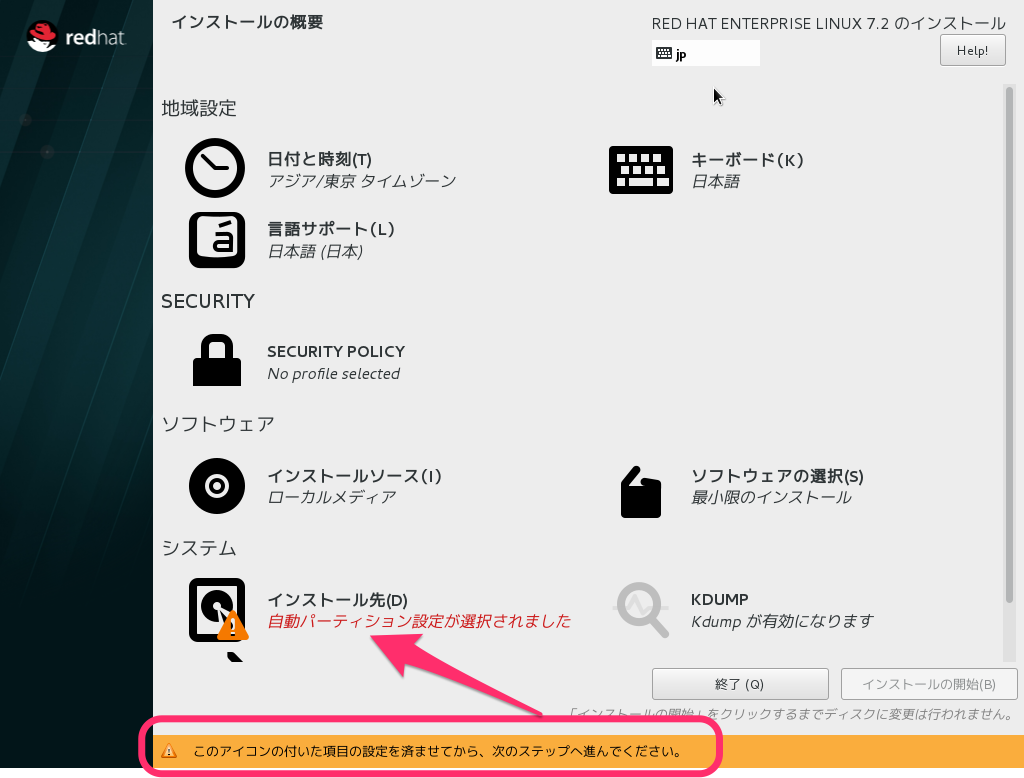
インストール先の選択2
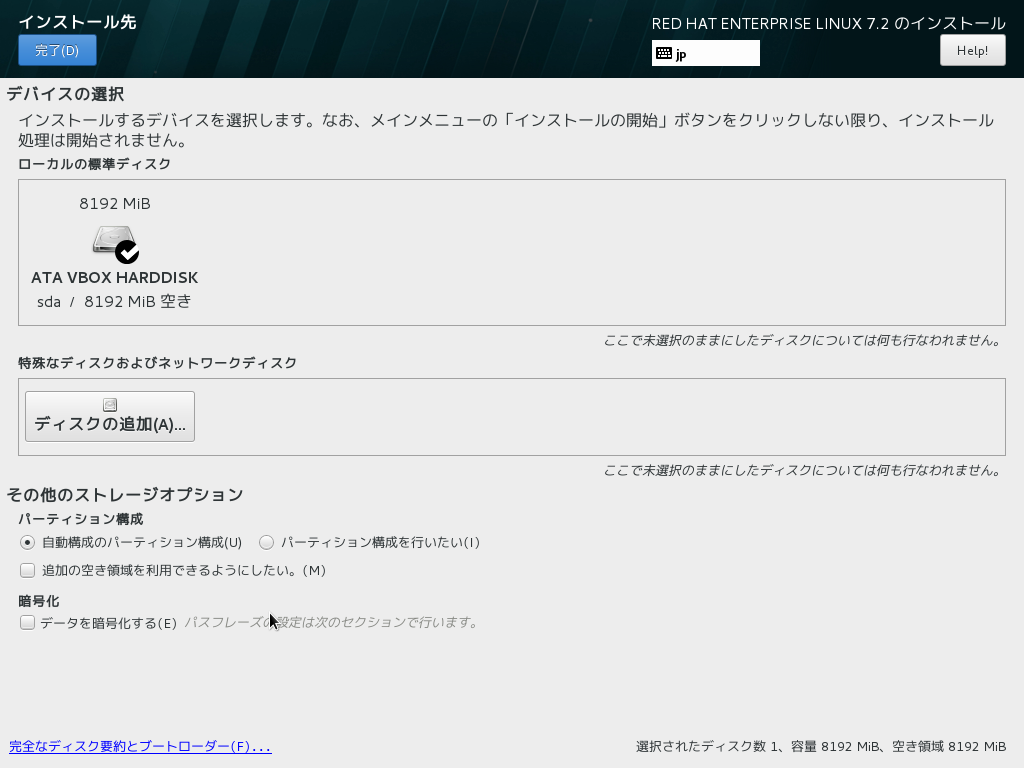
ネットワークとホスト名の設定

ソフトウェアの選択
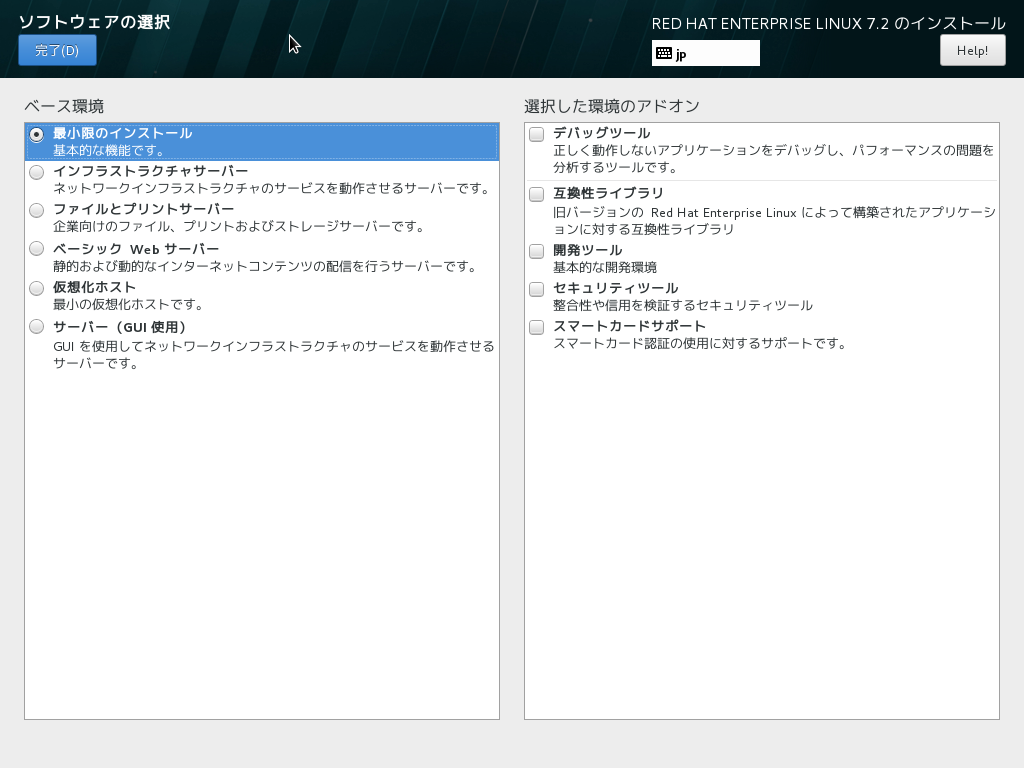
インストールソースの選択

インストールの開始
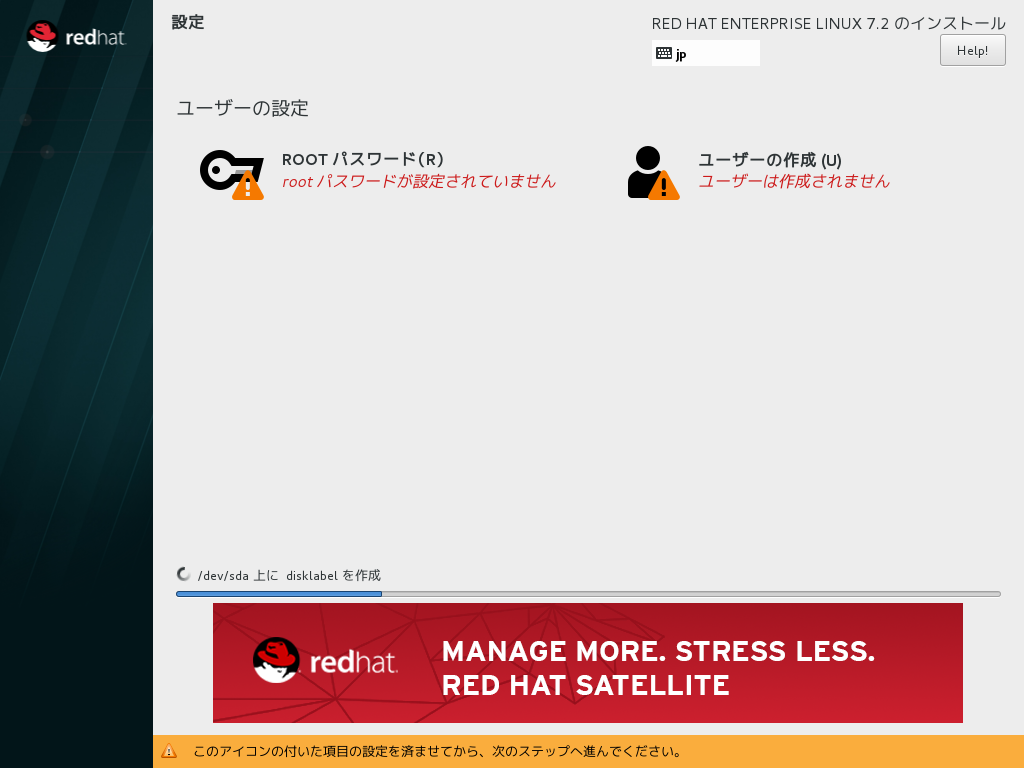
rootパスワードの設定1
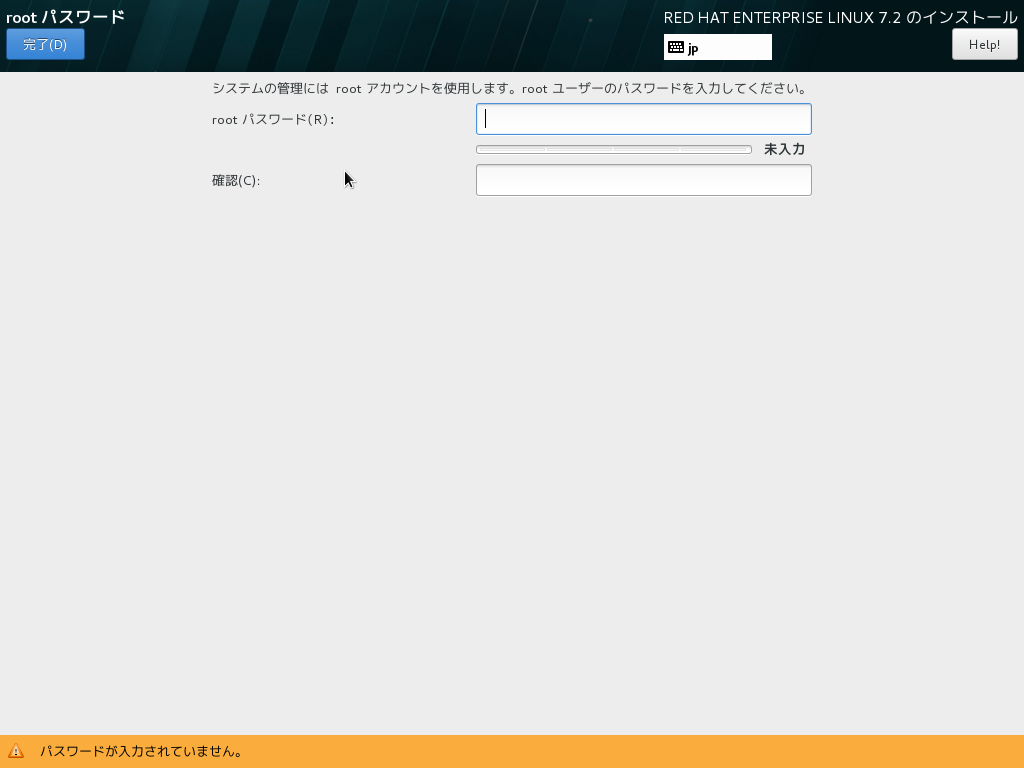
rootパスワードの設定2
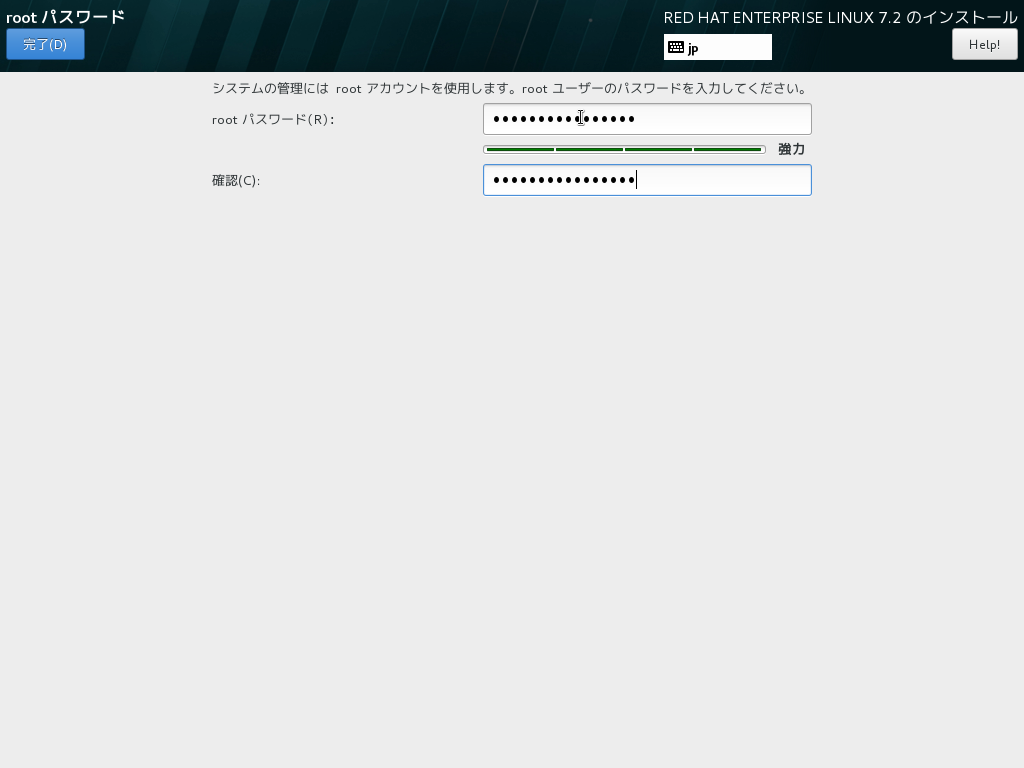
インストール完了
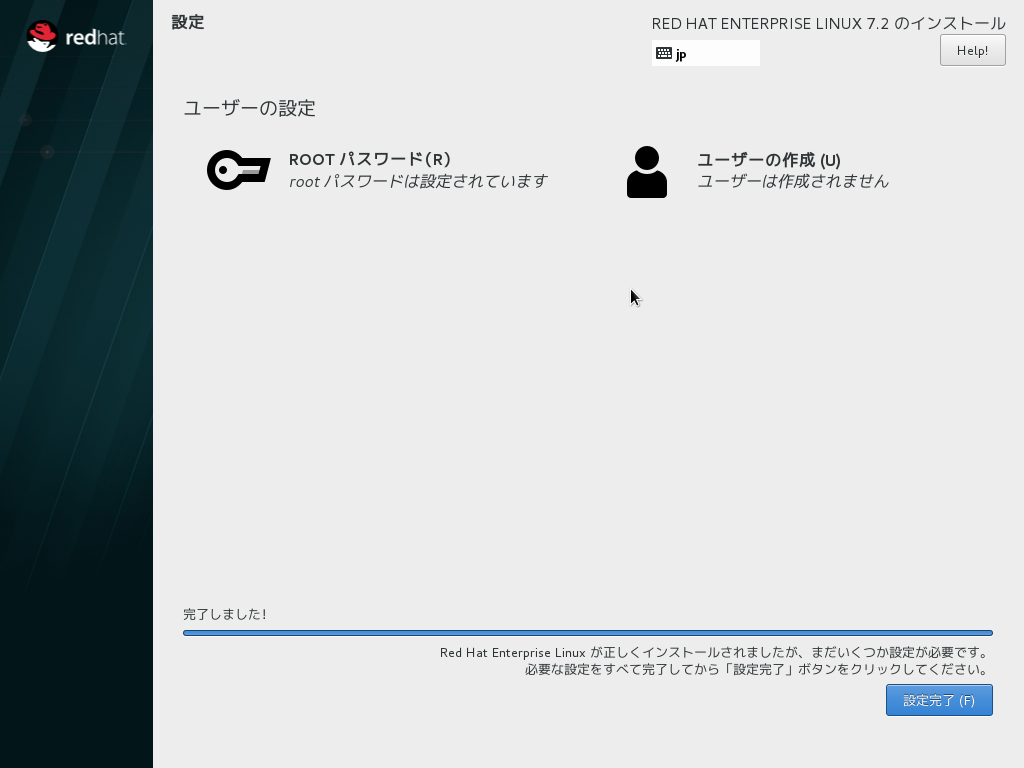
インストール済みシステムを構成(自動)
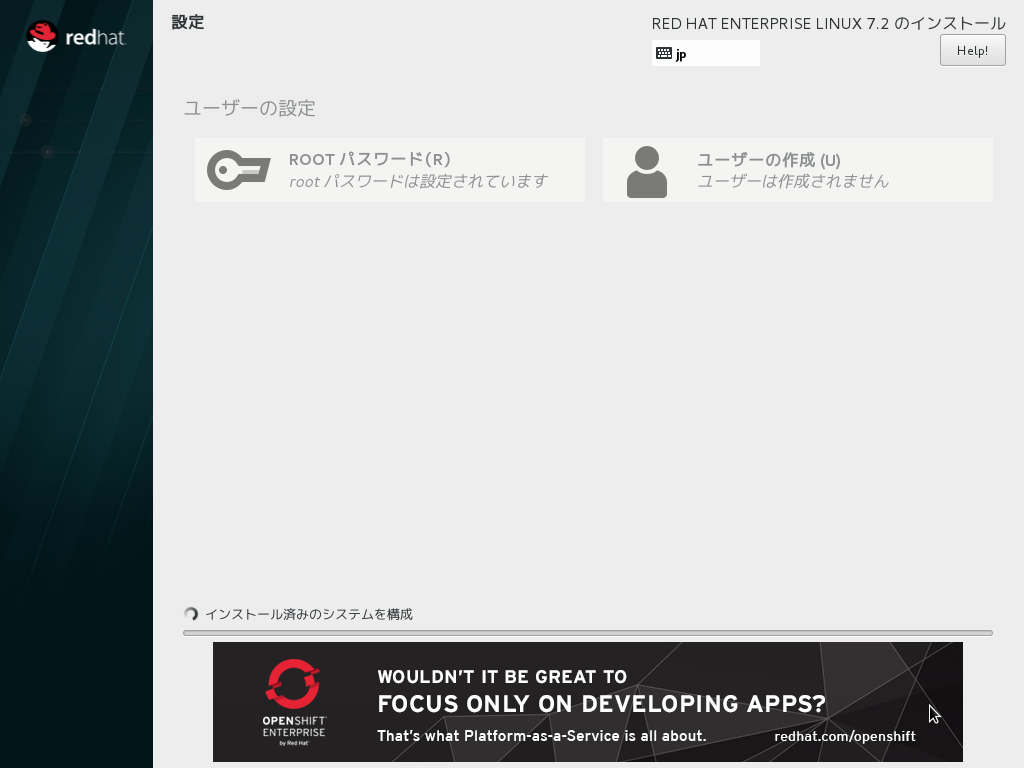
再起動
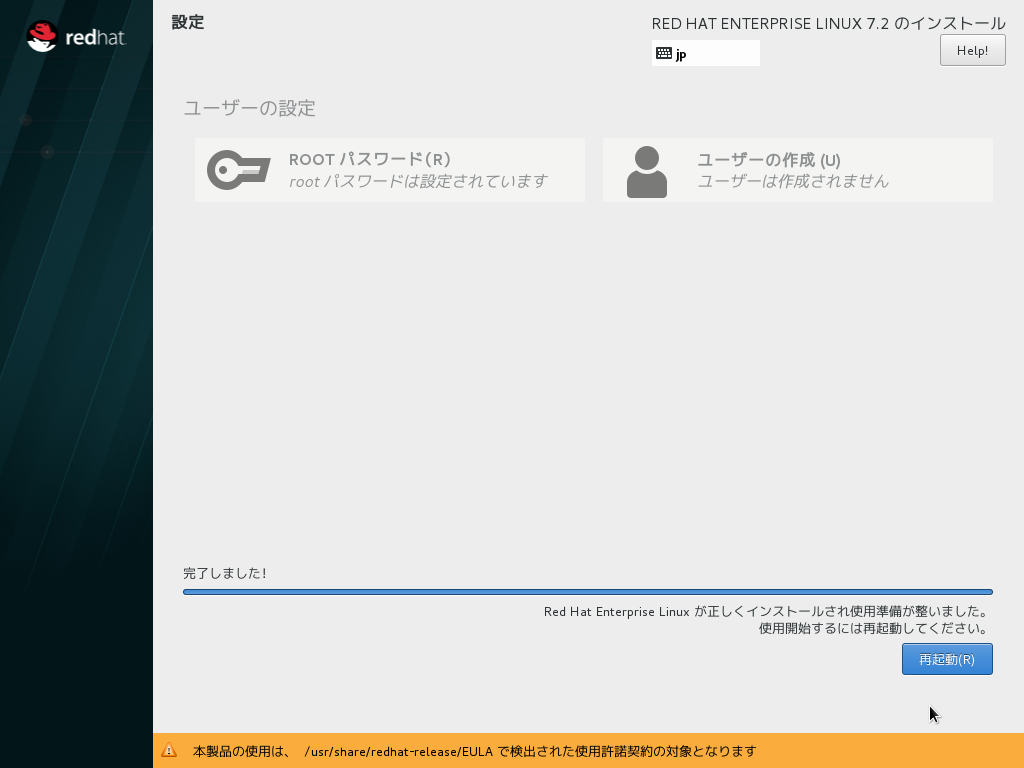
RED HAT ENTERPRISE LINUX 7起動完了
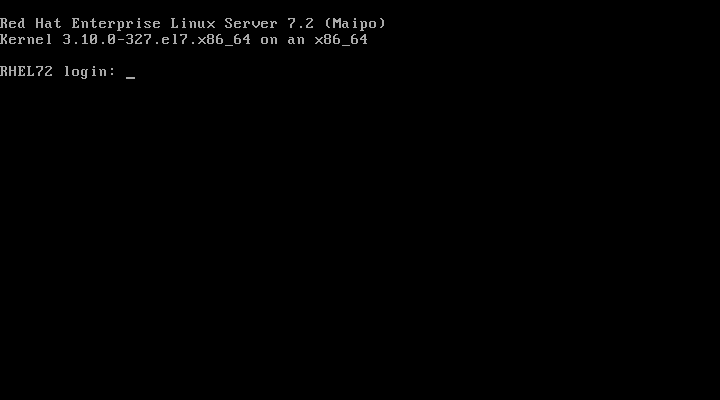
RHEL7からはよく使うコマンド(ifconfig,chkconfig等)も利用できなくなっている。 要検証ですね。
参考資料
RED HAT ENTERPRISE LINUX 7 インストールガイド https://access.redhat.com/documentation/ja-JP/Red_Hat_Enterprise_Linux/7/html/Installation_Guide/index.html
試した環境
ホストOS
iMac (27-inch, Mid 2010) macOS Sierra システムのバージョン: macOS 10.12 (16A323) カーネルのバージョン: Darwin 16.0.0 VirtualBox VirtualBox バージョン 5.1.6 r110634 (Qt5.5.1) Oracle_VM_VirtualBox_Extension_Pack-5.1.6r110634
ゲストOS RHEL7.2
[root@RHEL72 ~]# cat /etc/redhat-release Red Hat Enterprise Server release 7.2 (Maipo)